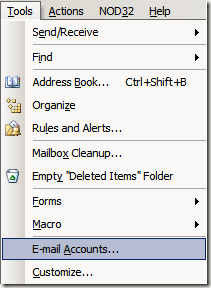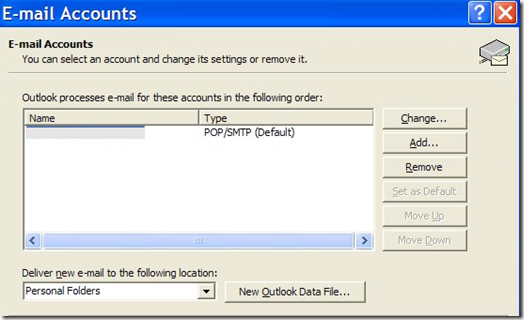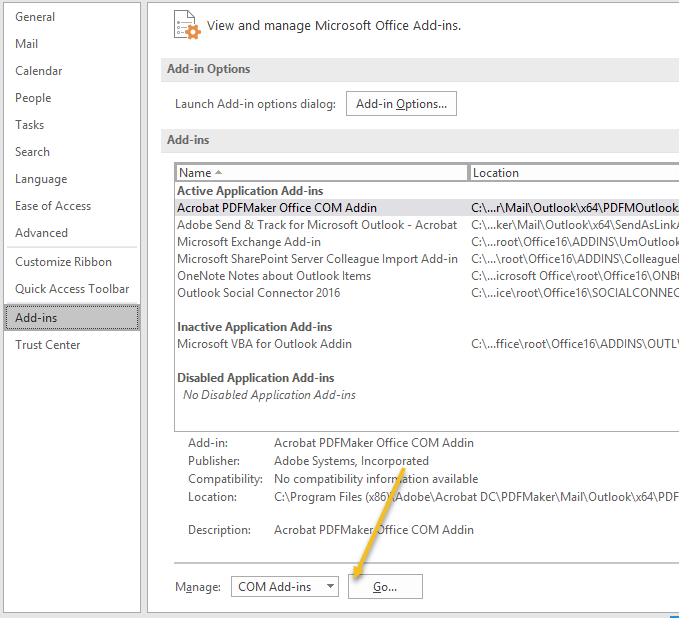Một trong những thông báo lỗi yêu thích của Microsoft là “Chương trình X đã gặp sự cố và cần đóng”. Bạn sẽ nhận được thông báo này từ rất nhiều sản phẩm của Microsoft, bao gồm Microsoft Office, Windows và Internet Explorer. Trước đây tôi đã viết về một cách để sửa lỗi Internet Explorer đã gặp sự cố và cần phải đóng.
Trong bài này, tôi sẽ giới thiệu cho các bạn một số cách để sửa lỗi này cho Microsoft Outlook! Nó có thể trông giống như thế này:
AppName: outlook.exe AppVer: 11.0.8010.0 AppStamp:232039eModName: msmapi32.dll ModVer: 11.0.8002.0 ModStamp:32949d2 Microsoft outlook has encountered a problem.
Thật không may, sửa chữa lỗi này không phải là rất dễ dàng vì có nhiều vấn đề cơ bản có thể tạo ra thông báo lỗi tương tự! Do đó, bạn có thể thấy lỗi này trong Outlook chỉ khi bạn đóng chương trình hoặc bạn có thể thấy nó mỗi lần bạn thử kiểm tra thư mới.
Mỗi thư trong số này phải được giải quyết theo cách khác! Trong bài viết này, tôi sẽ liệt kê ra tất cả các cách có thể mà tôi biết để sửa lỗi gây phiền nhiễu này và hy vọng một trong số chúng hoạt động cho bạn.
Ngoài ra, hãy nhớ kiểm tra các bài đăng khác của tôi trong trường hợp Outlook sẽ không khởi động đúng cách hoặc nếu bạn nhận được thông báo lỗi khi cố mở Outlook.
Phương pháp 1 - Cài đặt Windows và cập nhật Office
Tôi sẽ bắt đầu với các mẹo đơn giản hơn trước khi đi sâu vào các giải pháp kỹ thuật. Hãy tiếp tục và cài đặt tất cả các bản cập nhật Windows mới nhất và các bản cập nhật mới nhất của Office. Nếu bạn có Outlook với Business Contact Manager, hãy chắc chắn để cài đặt các gói dịch vụ cho rằng cũng có. Điều này có thể sẽ không giải quyết được vấn đề của bạn, nhưng nó đáng giá.
Phương pháp 2 - Xóa và tạo lại tài khoản email
Đôi khi lỗi này liên quan đến thiết lập tài khoản email thực tế trong Outlook. Bạn có thể thử xóa tài khoản email bằng cách đi tới Công cụrồi đến Tài khoản email.Trong các phiên bản Outlook mới hơn, bạn nhấp vào Tệprồi đến Cài đặt tài khoản.
Nhấp vào tài khoản email và sau đó chọn Xóahoặc Xóa.
Bây giờ, hãy tạo lại tài khoản email trong Outlook và xem liệu nó có giải quyết được vấn đề của bạn hay không.
Phương pháp 3 - Bắt đầu Outlook mà không có phần bổ trợ
Outlook thêm -con cũng có thể gây ra sự cố này, vì vậy hãy kiểm tra xem có bất kỳ tiện ích bổ sung mới nào được cài đặt gần đây không. Ví dụ, nếu bạn cài đặt Adobe Professional, nó sẽ cố gắng cài đặt phần bổ trợ PDF cho tất cả các chương trình Office.
Nếu bạn cài đặt một số loại tiện ích bổ sung kết nối Outlook, hãy gỡ cài đặt và xem sự cố có xảy ra không xa. Việc cài đặt chương trình chống vi-rút như AVG, v.v. cũng có thể cài đặt tiện ích bổ sung cho Outlook. Các tiện ích bổ sung khác như bộ lọc spam cũng có thể gây ra sự cố.
Bạn có thể nhanh chóng biết liệu tiện ích bổ sung có gây ra sự cố hay không bằng cách khởi động Outlook mà không có bất kỳ tiện ích bổ sung nào. Bắt đầu Outlook ở chế độ an toàn sẽ thực hiện việc này.
Đi tới Bắt đầu, sau đó Chạy và nhập vào lệnh sau trong hộp Mở:
outlook /safe
Nếu vấn đề của bạn biến mất, sau đó bạn biết nó là một trong những tiện ích. Trong Outlook, bạn có thể bật hoặc tắt trình bổ sung bằng cách đi tới Tệp, Tùy chọnrồi nhấp vào Trình bổ sung.
Trong các phiên bản cũ hơn của Outlook, bạn có thể tắt trình bổ sung bằng cách đi tới Công cụ, Trung tâm Tin cậyvà sau đó nhấp vào Trình bổ sung.
Phương pháp 4 - Gỡ cài đặt bất kỳ phần mềm mới
Bạn cũng có thể gặp phải lỗi này trong Outlook bằng cách cài đặt một số phần mềm của bên thứ ba khác trên máy tính của bạn. Ví dụ: nếu gần đây bạn đã cài đặt một thanh công cụ mới cho IE, hãy gỡ cài đặt nó. Nếu gần đây bạn đã cập nhật lên phiên bản IE mới, hãy thử hoàn nguyên về phiên bản cũ hơn. Đôi khi các chương trình khác không liên quan đến Outlook có thể khiến lỗi này xuất hiện!
Phương pháp 5 - Tìm email bị hỏng và xóa nó
Điều này nghe có vẻ lạ, nhưng một email cụ thể có thể thực sự sụp đổ toàn bộ chương trình Outlook! Kỳ lạ thay, tôi đã thấy điều này xảy ra nhiều lần. Khi bạn cố gắng đọc một email cụ thể trong Hộp thư đến của mình, tất cả Outlook đột ngột sẽ bị lỗi và đóng mà không cần thông báo.
Bạn sẽ phải truy cập email của mình và tìm email hoặc email gây ra Outlook bị lỗi. Mặc dù điều này là rất hiếm, nó có thể xảy ra và có thể rất bực bội để tìm ra. Đề xuất của tôi sẽ chỉ đơn giản là nhấp vào email đầu tiên và chỉ cần mũi tên xuống qua email từ từ cho đến khi bạn đến được thư mục bị hỏng.
Phương pháp 6 - Thay thế msmapi32.dll bằng phiên bản cũ hơn
Một số người đã thề rằng bằng cách thay thế tệp này bằng một phiên bản khác, vấn đề của họ đã biến mất. Tuy nhiên, điều này phức tạp hơn một chút vì có nhiều phiên bản của tệp này xung quanh và bạn phải tìm ra phiên bản nào sẽ thực sự hoạt động. Tốt nhất là chỉ cần sao chép bản sao bạn hiện đang ở một vị trí khác và sau đó thử các phiên bản khác nhau của tệp này.
Bạn sẽ phải thực hiện tìm kiếm trên Google cho msmapi32.dll để thực sự tìm và tải xuống các tệp, nhưng điều này có thể hoạt động đối với một số người.
Phương pháp 7 - Xóa hoặc đổi tên tệp dữ liệu tự động hoàn thành
Bạn cũng có thể thử xóa tệp lịch sử tự động hoàn thành, đôi khi bị hỏng và có thể gây ra lỗi này. Trước tiên, hãy đảm bảo bạn có thể xem các tệp và thư mục ẩn bằng cách truy cập Windows Explorer và nhấp vào Công cụ, Tùy chọn, nhấp vào tab Xemvà chọn Hiển thị tệp và thư mục ẩn.
Bây giờ, hãy điều hướng đến thư mục sau:
C:\Documents and Settings\Username\Application Data\Microsoft\Outlook
Bây giờ, hãy tìm tệp bằng a. Phần mở rộng NK2 và đổi tên phần mở rộng thành cái gì khác hoặc đơn giản là xóa tập tin. Outlook sẽ tự động tạo lại và hy vọng phiên bản mới sẽ không có lỗi.
Đó là về nó! Nếu sự cố của bạn vẫn tiếp diễn, bạn luôn có thể thử gỡ cài đặt hoàn toàn Outlook và cài đặt lại nó và xem nó có hoạt động hay không. Ngoài ra, một trong những phương pháp trên sẽ khắc phục lỗi Outlook của bạn! Nếu không, hãy đăng nhận xét và tôi sẽ cố gắng trợ giúp! Hãy tận hưởng!